
设计绘画爱好者的第一块数位屏:Wacom One
大家好,是老纪啊!刚刚度过了一个注定不一样的春节,天天宅在家里的老纪幸亏有了这个新玩具,能静下心来搞搞创作
今天给大家带来的就是Wacom的最新款数位屏--Wacom One 万与创意数位屏。
用它可以修图+绘图两不误,还是蛮好玩的,感兴趣的小伙伴随着老纪一起看下去吧,没准这也是你正需要的一个设备呢。
数位屏看起来就是一块没有支架的屏幕,所以开箱我们简单快速一点,后面用实例给大家介绍一下这块数位屏。

顶部有一个电源开关,旁边是指示灯。

背后顶部的支架打开后,数位屏可以倾斜到19度,而这块数位屏也有倾斜检测功能,检测到数位屏架起来后,压感笔的落点也会有变化,从而更符合人的使用习惯。

背部有一些防滑垫,防止数位屏在桌面上滑动影响使用。

一侧的支架打开后,里面是三个替换的笔尖。随着长时间的使用,笔尖会磨损,我们不需要用镊子夹出来旧笔尖,把笔尖插在旁边的小圆孔里就可以轻松取下旧笔尖,然后更换新的笔尖,蛮方便,而且直接放在数位屏上也不容易丢失。

4096级的压感笔,无需充电就可以一直使用。默认大拇指位置的是悬空点击右键按钮,我们可以在系统里设置为接触屏幕后触发右键。

在使用的时候,这个压感笔带来的感受就和使用铅笔在纸上绘画一样,笔落在屏幕上的点和视线是完全一样的,用起来很舒适,没有视觉误差。

依靠手按下的不同力度,就能画出不能浓度的颜色,这也是压感笔的意义所在,让颜色过渡更加自然,也省去了在PS中不停调整画笔浓度的繁琐。
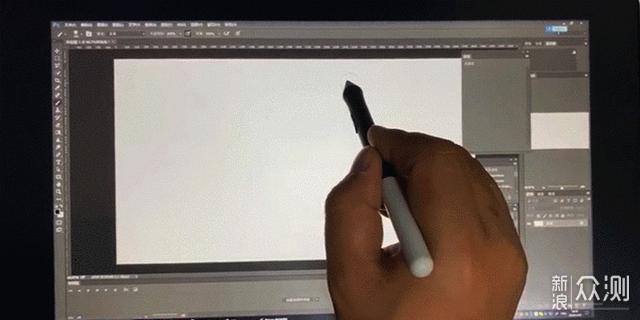
平时压感笔可以直接挂在屏幕顶部,不用担心丢失。

这款数位屏和电脑连接靠的就是这一根数据线。

USB接口是连接电源供电的,TYPE-C的接口是插在数位屏上的

USB和HDMI都是插在电脑主机上的

只要把这4个接口插入正确的位置,再连接电源,就可以使用了。第一次使用需要下载驱动,否则只能当显示屏用,不能使用压感笔进行操作。
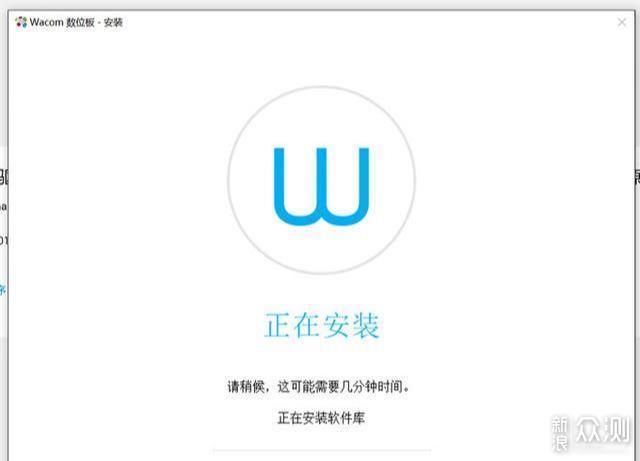
压感笔的笔尖感应力度也可以调节,如果你比较需要4096级的压感来体现不同颜色的浓度,那么可以把笔尖调到坚硬,否则就用中间即可。
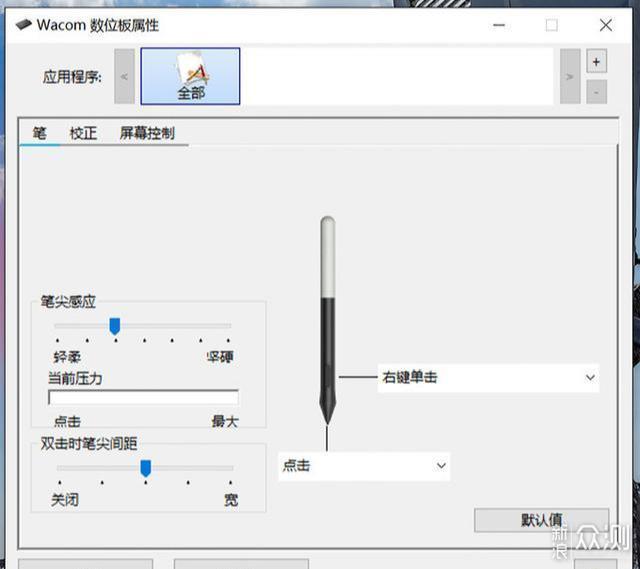
我们也可以把这块数位屏作为电脑的唯一屏幕来使用,甚至可以直接在屏幕上点击按键来输入字符,没有鼠标键盘也一样可以操作电脑。
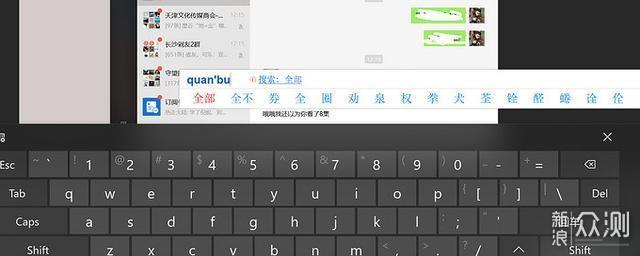
13.3寸的数位屏刚好可以放在老纪的相机包里。

而屏幕颜色方面,这块Wacom One数位屏的屏幕色彩达到了96%的sRGB,和老纪经过校色的明基PT2700U比起来,颜色上基本一样,但是这块数位屏的默认色温是6500K,要暖一些,所以我们需要校色的话,最好还是在专业的大显示器上进行。

开箱方面实在没有什么可介绍的了,老纪把重点都放在实际操作中,给大家介绍这台数位屏。
就和普通的触摸屏笔记本一样,我们可以直接把图片拖到PS中,当然,这个操作必须使用压感笔,直接使用手指操作是没有反应的。
在adobe camera raw里,使用压感笔直接调整,横条的移动会比鼠标更精确。
我们先来个简单的手绘吧。这是一位朋友的照片,想把人物做成漫画的风格。
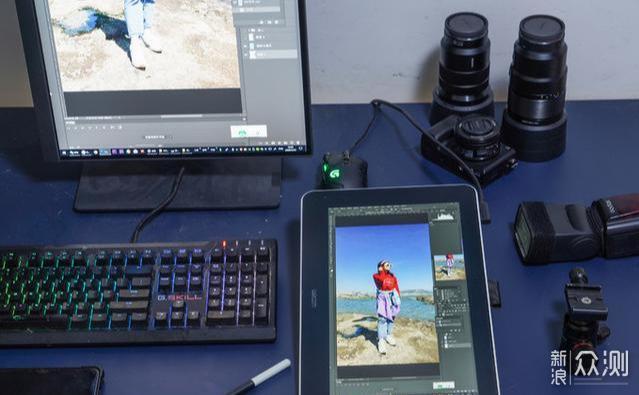
因为这是一张竖版的图,所以老纪把显示器设置成竖直显示,这样有更大的空间来看图片,更加直观方便作画。再看一下屏幕的颜色,两个显示器看起来差不多。
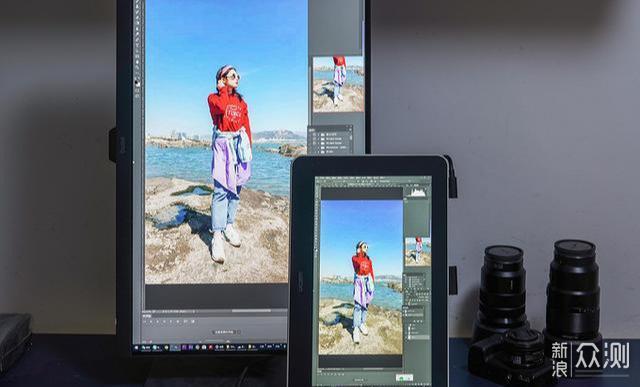
从侧面看,屏幕的可视角度较电脑液晶屏略差一点。

我们先截取一块朋友的照片放在画面的旁边,再用压感笔对着一点点的画出来,就可以啦。当然,我们还可以直接新建图层描一下。

压感笔的4096级压感可以让我们更轻松的对颜色的浓度进行随心所欲的调整。

笔尖的落点和视线基本是一样的,用起来很舒适,没有偏差。

压感笔按下去是左键,大拇指处是右键,所以搭配空格键我们可以在放大了的图片上快速移动。而按住ALT键和压感笔的大拇指按键,左右、上下移动压感笔则可以调整画笔的大小和羽化程度。
接下来再以一个简单的图像为例

首先用铅笔绘制一个轮廓

接下来就是对各个部位进行上色操作。使用压感笔给皮肤上色时,通过不同压力就能形成不同浓度的颜色,营造出光线在脸上造成的不均匀亮度效果(注意看鼻子左右两侧的颜色)

选用灰色给头发上色

下面的动图中可以看出来老纪使用压感笔可以直接绘制出浓度不同的颜色。
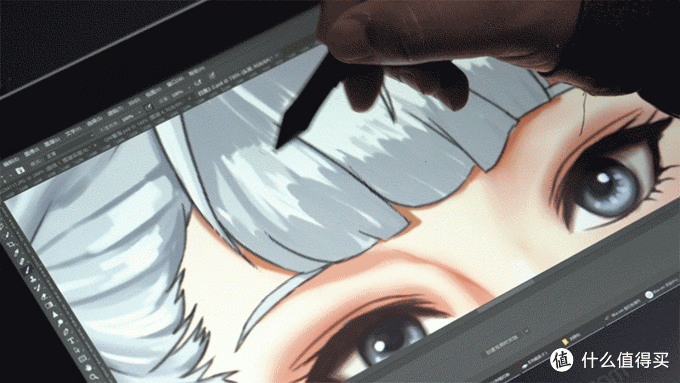
当然也可以使用SAI来绘制图像,不过老纪更偏爱PS一些。

很多小伙伴比起PS来说可能更习惯用SAI来绘图,同样是支持多图层,甚至直接保存PSD。这个就仁者见仁了。比如这幅蓝头发姑娘就是在SAI完成的,老纪比较喜欢SAI的水彩笔功能。
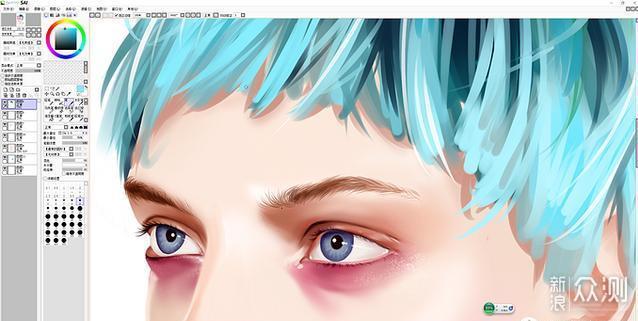
绘制眉毛这种线条比较多样性的图像时,要感谢老天发明了数位屏这种产品,真不知道以前的绘画大触们在没有数位屏的时候,是怎么样画出活灵活现的眉毛的。
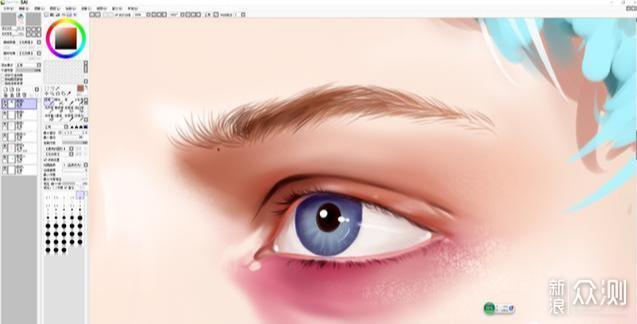
另外一幅用SAI完成的绘图,导出为PSD格式后在PS里依然可以对各图层进行单独的调整。
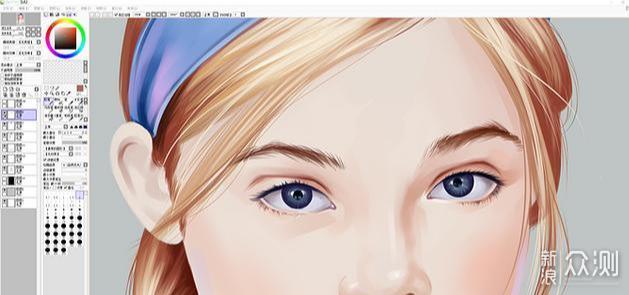
当然修图的时候,如果是一些规则的物体,那么最好还是不要用压感笔来快速蒙版操作,使用PS里的框选会更加方便。老纪尝试了用压感笔配合快速蒙版,确实不太合用。
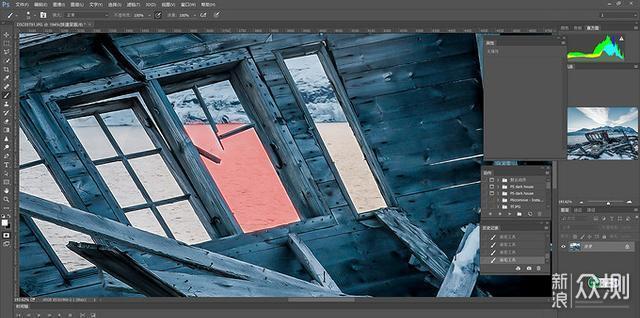
在人像修图方面,这块数位屏还是非常得心应手的,比如老纪给朋友的照片磨皮,使用的是双曲线磨皮,比插件磨皮更专业,皮肤也更有质感。以前用鼠标对人物脸部的亮暗地区在曲线蒙版上处理时,老纪只能用2%--5%的流量,这样导致有些地方要重复的刷,甚至要刷很多次。而有了这个压感笔,画笔的流量设置为100%即可,遇到特别亮或者特别暗,以往需要多次重复刷的地方的时候,老纪只要稍稍用力按下压感笔,就能达到很好的效果。

从动图上可以看出来,这块数位屏在商业人像修图方便,还是很有前途的。
无论你买了Wacom的哪一款数位屏,老纪都建议你一定要买这个ExpssKey遥控器
【WacomACK411050】Wacom(和冠) ExpssKey Remote 新帝数位屏绘画屏手绘屏快捷键盘遥控器【行情 报价 价格 评测】-京东
上面老纪说到了想要用压感笔移动图像时,要用手按住空格。在放大缩小画笔以及调整羽化程度时,要按住ALT键。在工作的时候要把另一只手拿开放在键盘上,时间长了胳膊会不舒服,而且不方便。
这枚ExpssKey就是用来解决这个问题的。有了它,我们在绘图的时候理论上就可以完全抛弃鼠标和键盘,通过遥控器上的不同按键来实现撤销、重做、缩放以及模拟空格、ALT、CTRL等键,还可以设置组合键,比如一键模拟按下Ctrl+Shfit+A,打开ACR修图等。
这个遥控器机身是哑光金属材质的,比老纪想象的塑料外壳质感和重量感都好了很多

除了有十几个按钮,还有个旋钮可以实现画面的缩放、笔刷大小的调节等。

在PS或者其他页面里按下遥控器上的设置键,就能立刻在显示器上浮现遥控器各个按钮对应的快捷键,刚入手也不用一直抱着说明书,记不清的时候就按一下看一看。最常用的就是中间的Ctrl ALT SHIFT还有上面的旋钮以及后退和重做键。
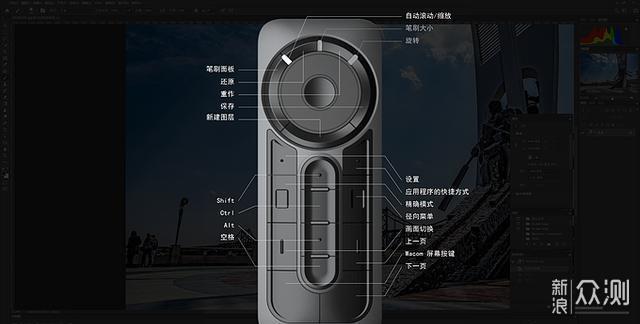
当然也可以根据自己的使用习惯重新定义快捷键对应的热键。
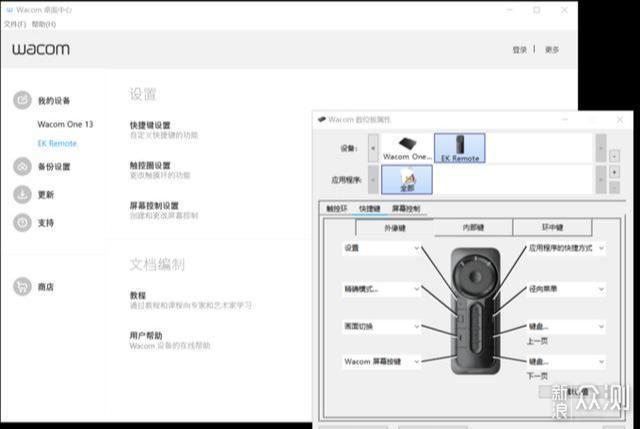
比如老纪按住遥控器上的ALT键,再用大拇指按下笔上的右键按钮,通过左右和上下滑动就能轻松的实现笔刷的大小和软硬调节,不需要伸手去按键盘上的ALT了。

这个遥控器还是蛮值得购买的,因为有了它我们在工作的时候就可以完全扔开鼠标和键盘了。
之前在刚接触摄影的时候就一直心心念念想买一块数位屏修图用,但是一直没舍得钱,这次Wacom One万与创意数位屏的价格只要3000左右,老纪就下决心买了。度过了一个无聊的春节,让老纪有更多的闲暇时间来使用它,感受它。
这块数位屏绝对够得上是摄影爱好者、设计师的第一块数位屏,比起普通的数位屏,Wacom One有屏幕,修图、绘图更加直观方便,而且售价也只要3000左右,还是比较容易接受的。
操作方面,磨砂的屏幕能给绘图带来一种在真正的纸上绘图的感觉,手感很好,而且压感笔的定位也很精准,和人眼的视觉落点很符合,没有视觉偏差。
4096级的压感笔对一般用户来说绝对够了,老纪认为一般人没必要直接买8192级的压感,除非是顶级的专业用户。
缺点方面,主要是在日常使用时的一些不适感受。首先这块屏幕比较容易留下油手印,需要经常用纸巾擦拭,否则看起来油渍麻花的影响使用心情。

如果是手心容易出汗的人,汗渍留在数位屏上,会有非常浅但是确实是有实体高度的油渍,在绘图时如果压感笔经过这些地方,就会有很不舒服的感受,就好像用笔在粗糙的地方划过一样,容易起鸡皮疙瘩而且容易划伤屏幕。所以如果你和老纪一样买了这块Wacom One数位屏,最好和老纪一样,选购几个二指手套,在使用数位屏的时候戴上,就能解决上述问题。